- Outeur Jason Gerald [email protected].
- Public 2023-12-16 10:50.
- Laas verander 2025-01-23 12:05.
Hierdie wikiHow leer u hoe u die musiek wat u wil van Spotify aflaai, deur u Spotify -snitlys in 'n YouTube -snitlys om te skakel en dan YouTube -video's in MP3 -lêers af te laai en om te skakel. Musieklêers kan nie direk uit Spotify onttrek word nie, dus moet u 'n diens gebruik met inhoud wat makliker is om uit te haal.
Stap
Deel 1 van 4: Gebruik Soundiiz om snitlyste om te skakel
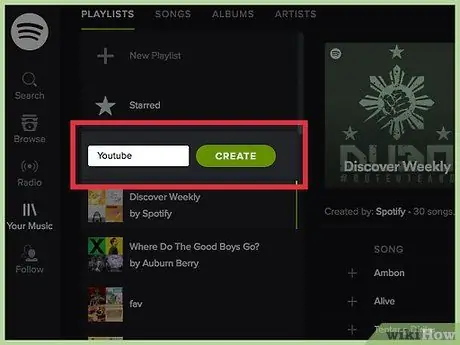
Stap 1. Skep 'n snitlys met die liedjies wat u op Spotify wil onttrek
Hou in gedagte dat u nie musiek direk kan onttrek sonder om internetklank handmatig op te neem terwyl die musiek speel nie. Daarom is die maklikste manier om musiek te onttrek, om 'n Spotify -snitlys in 'n YouTube -snitlys om te skakel en musiek uit die lys af te laai.
- Gaan na die Spotify -webwerf en meld aan by u rekening.
- Skep 'n nuwe snitlys en noem dit 'YouTube' of 'Convert' (vir maklike identifisering).
- Voeg al die musiek wat u wil onttrek by 'n nuwe snitlys. U sal dit dalk moeilik vind om by onbekende snitte te pas as die liedjie nie op YouTube beskikbaar is nie. Die meeste van die musiek op Spotify kan egter maklik ooreenstem.
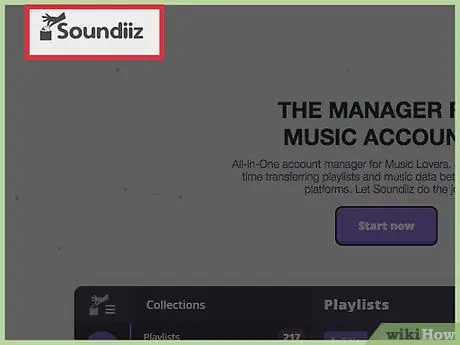
Stap 2. Besoek die Soundiiz -webwerf
Soundiiz is 'n diens waarmee u snitlyste van een musiekstroomdiens na 'n ander kan oordra.
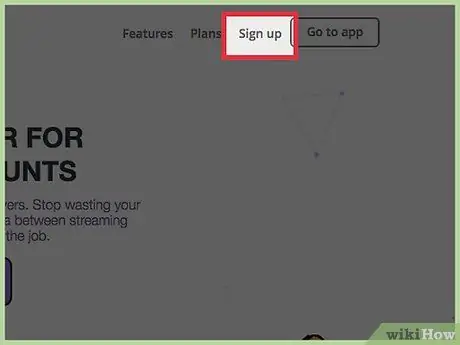
Stap 3. Klik op die aanmeldknoppie
U moet 'n gratis rekening skep om die afspeellys -omskakelaar te gebruik.
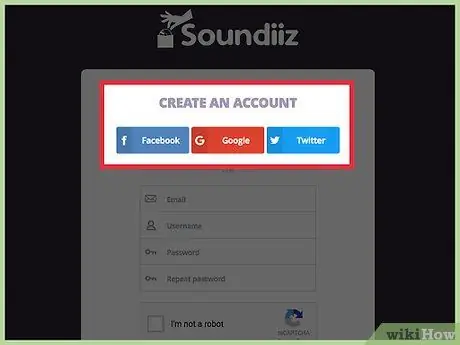
Stap 4. Skep 'n rekening
U kan een van die ondersteunde sosiale media -dienste gebruik om vinnig 'n rekening te skep, of 'n e -posadres in te voer en 'n wagwoord te skep om 'n rekening te skep volgens die standaardmetode. Beide metodes kan nog steeds gevolg word om 'n gratis rekening te skep.
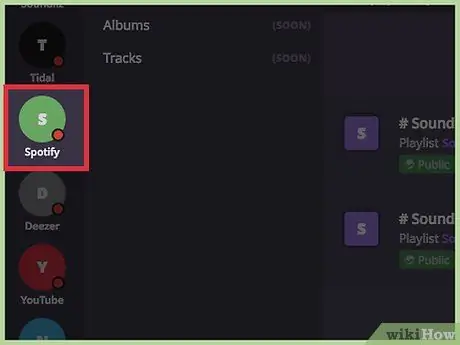
Stap 5. Klik op die Spotify -knoppie op die Soundiiz -webprogram
U kan hierdie menu -knoppie aan die linkerkant van die skerm sien.
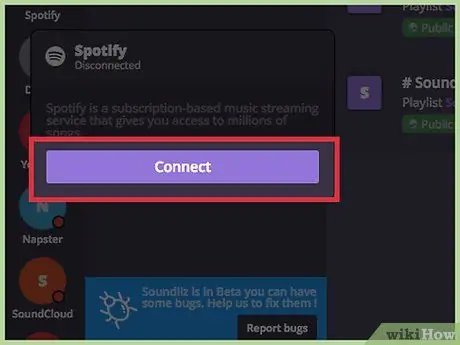
Stap 6. Klik op Verbind
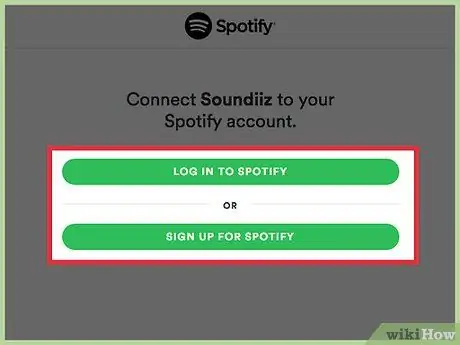
Stap 7. Voer die aanmeldinligting van u Spotify -rekening in
Soundiiz sal steeds nie u aanmeldinligting vir u rekening sien nie/stoor.
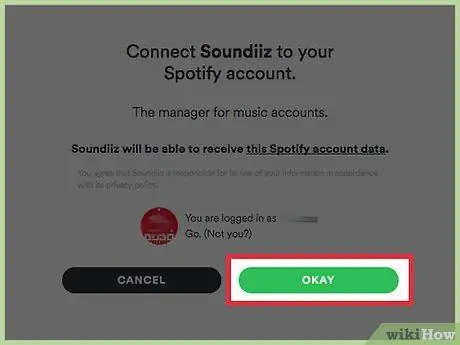
Stap 8. Klik OKAY om te bevestig
Spotify -rekening is nou gekoppel aan Soundiiz.
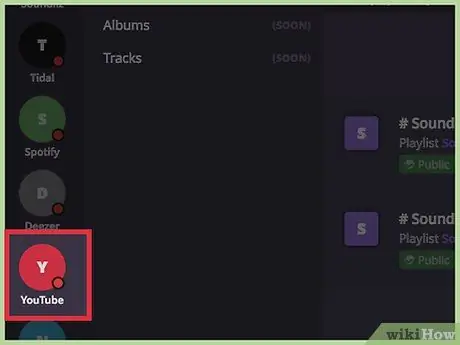
Stap 9. Klik op die YouTube -knoppie op Soundiiz
Deur u rekening aan YouTube te koppel, kan Soundiiz nuwe snitlyste na u YouTube -kanaal stuur.
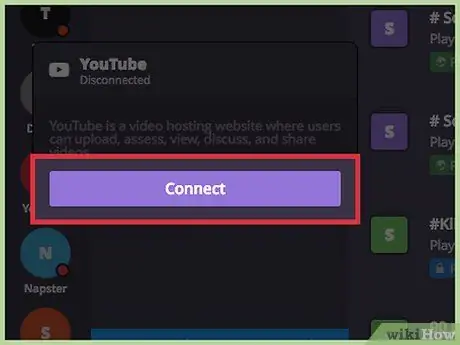
Stap 10. Klik op Verbind
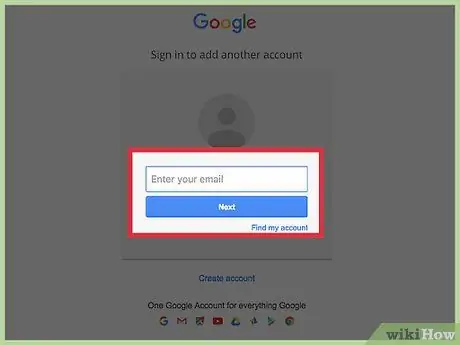
Stap 11. Kies of meld aan by Google -rekening
'N YouTube -kanaal moet aan 'n Google -rekening gekoppel wees. Hierdie kanaal word outomaties geskep as u met die Google -rekening by YouTube aanmeld.
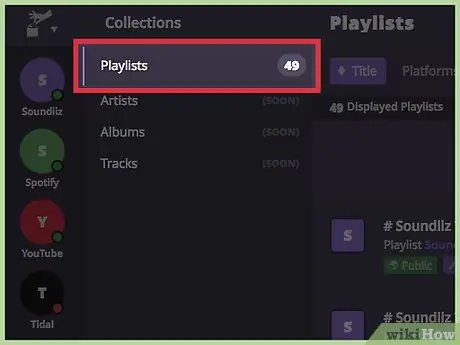
Stap 12. Soek snitlys vanaf Spotify
U kan al die snitlyste van die gekoppelde rekeninge in die hoofraam/venster van die Soundiiz -webwerf sien. Vind die Spotify -snitlys wat u wil omskakel.
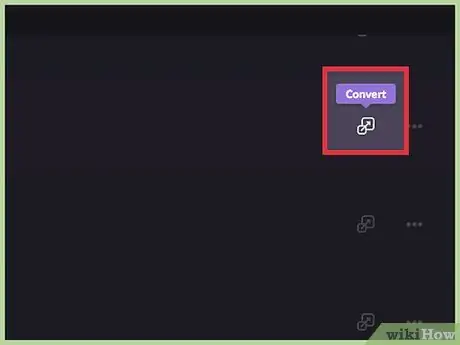
Stap 13. Klik op die omskakel -knoppie langs die snitlys
U sien hierdie knoppie regs van die naam van die snitlys, langs die knoppie "…". Die "Skakel" -knoppie lyk soos 'n klein blokkie met 'n pyltjie wat na 'n groot vierkant wys.
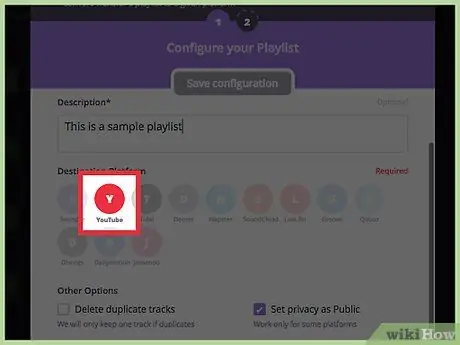
Stap 14. Klik op YouTube in die afdeling "Bestemmingsplatform"
Hierdie opsie gee Soundiiz die opdrag om 'n nuwe snitlys op YouTube met die toepaslike snitte te skep.
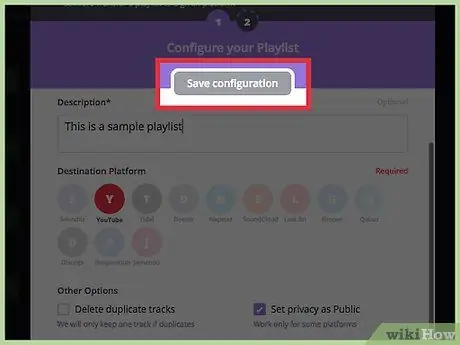
Stap 15. Klik op Stoor konfigurasie
Daarna sal die snitte in die snitlys vertoon word.
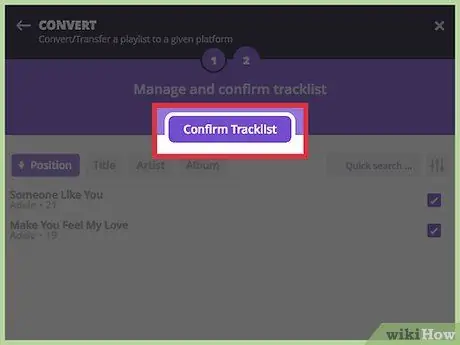
Stap 16. Klik op Bevestig snitlys om by alle snitte te pas
U kan deur die lys blaai en die liedjies wat u nie by die bypassingsproses wil insluit nie, ontkies.
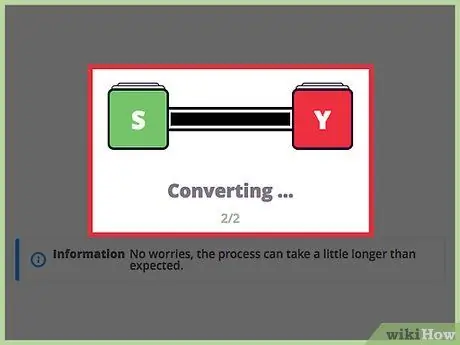
Stap 17. Wag totdat Soundiiz die Spotify -snitlys klaar is met die video's op YouTube
Soundiiz soek geskikte inskrywings en voeg elke inskrywing by 'n nuwe snitlys op YouTube. As daar 'n snit is wat nie ooreenstem nie, sal dit nie in die YouTube -snitlys verskyn nie.
- Dit neem langer om groter/langer snitlyste te skandeer.
- Sodra u Spotify -snitlys omgeskakel is na 'n YouTube -snitlys, is u gereed om die nodige programme te installeer om YouTube -video's af te laai en na MP3 -lêers om te skakel. Die proses om die program op 'n Windows -rekenaar te installeer, verskil egter van die proses om dit op 'n Mac -rekenaar te installeer.
Deel 2 van 4: Installeer youtube-dl (Windows)
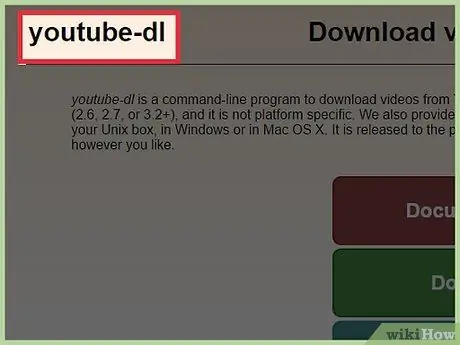
Stap 1. Besoek die YouTube-dl webwerf
youtube-dl is 'n open source opdragreëlprogram wat YouTube-video's en snitlyste kan aflaai. Dit is nie die mees intuïtiewe opsie nie, maar dit is gratis om te gebruik en bevat nie virusse, malware of ander ongewenste programme nie. Hierdie program word deur die gemeenskap ontwikkel en bestuur en duur nie lank nie.
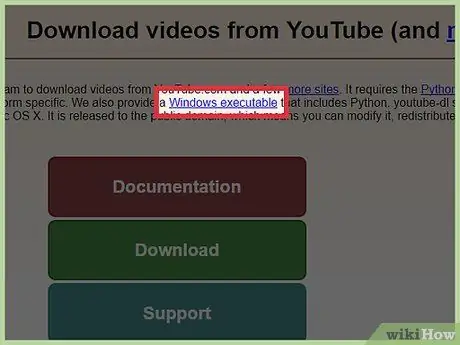
Stap 2. Klik op die Windows -uitvoerbare skakel
Hierdie skakel is in die openingsparagraaf wat op die bladsy verskyn. Die youtube-dl.exe-lêer word na 'n rukkie na u rekenaar afgelaai.
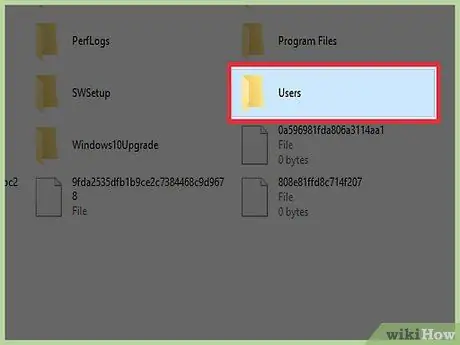
Stap 3. Maak die gids "Gebruikers" oop
Hierdie gids is die hoof-/ouermap van u Windows -gebruikersrekening en bevat vouers soos "Dokumente", "Foto's", "Aflaaie" en ander mediagidse. Die hoofligging van hierdie vouer is C: Users gebruikersnaam.
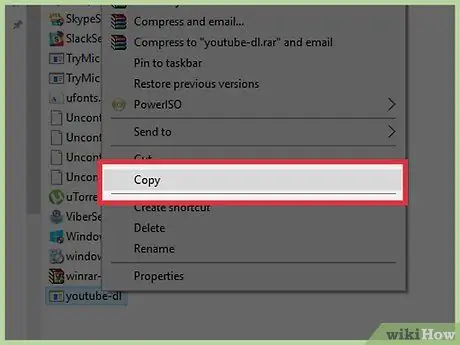
Stap 4. Kopieer die youtube-dl.exe-lêer na die gids "Gebruiker"
Daarna kan u die program vanaf die opdragprompt uitvoer sonder om 'n ander gids te hoef te verander.
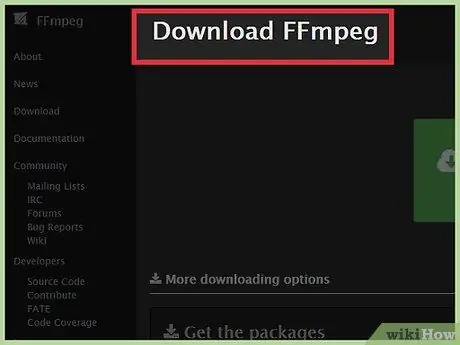
Stap 5. Besoek die FFmpeg -webwerf
Dit is nog 'n open source-program waarmee YouTube-dl afgelaaide YouTube-video's na MP3-formaat kan omskep. Nadat u FFmpeg geïnstalleer het, kan u dit nie direk gebruik nie. Soos youtube-dl, bevat FFmpeg geen malware of bykomende programme nie.
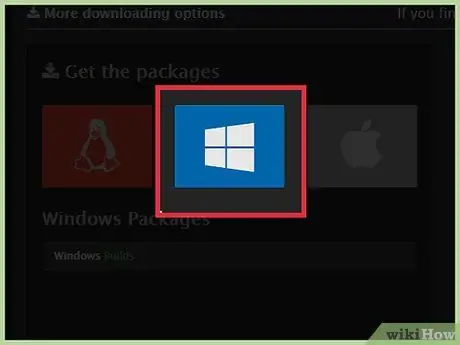
Stap 6. Klik op die Windows -logo
Hierdie logo is in die afdeling 'Meer aflaaiopsies'.
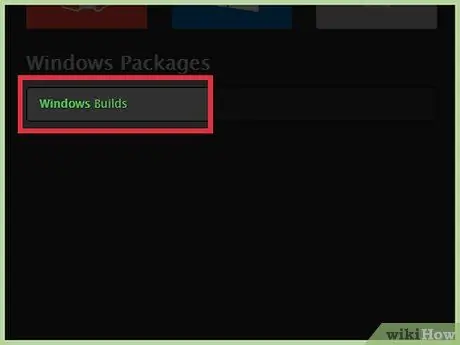
Stap 7. Klik op die Windows Builds -knoppie
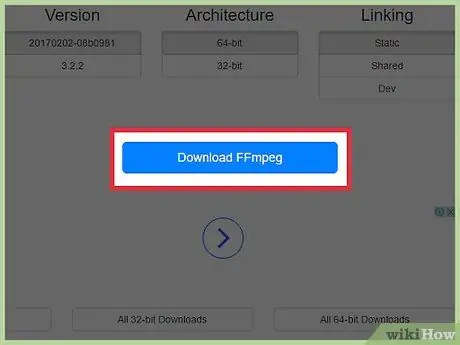
Stap 8. Klik op die Download FFmpeg -knoppie
Hierdie opsie werk op die meeste moderne Windows -bedryfstelsels. As u 'n ouer rekenaar gebruik, moet u kyk of u rekenaar 'n 32-bis of 64-bis weergawe van Windows het.
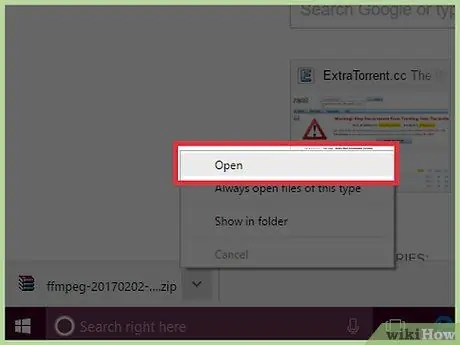
Stap 9. Maak die zip -lêer oop sodra dit afgelaai is
U kan hierdie lêer gewoonlik onderaan u blaaier vind sodra dit afgelaai is of in die gids "Downloads".
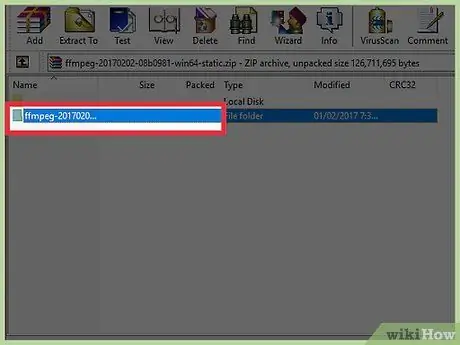
Stap 10. Dubbelklik op die ffmpeg-### gids
Die volledige naam van die gids kan verskil, afhangende van die weergawe van FFmpeg wat u afgelaai het.
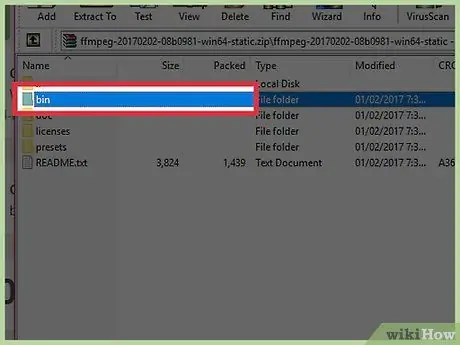
Stap 11. Dubbelklik op die asblikmap
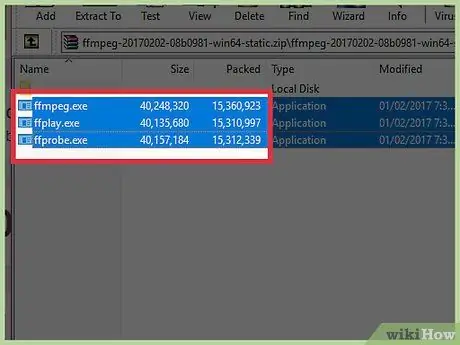
Stap 12. Kies die drie EXE -lêers en sleep dit na die gids "Gebruiker"
Die lêers sal dan in dieselfde gids wees as die youtube-dl.exe-lêer.
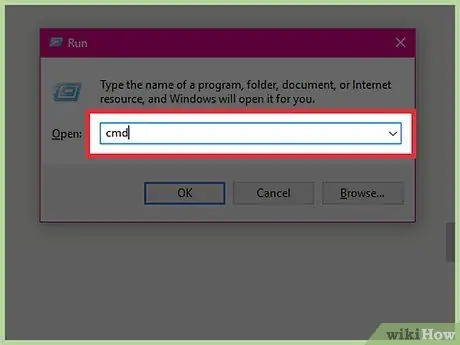
Stap 13. Druk die kombinasie Wen+R en tik cmd om die opdragprompt oop te maak
youtube-dl is nou geïnstalleer en gereed om te gebruik via die opdragprompt.
Deel 3 van 4: Installeer youtube-dl (Mac)
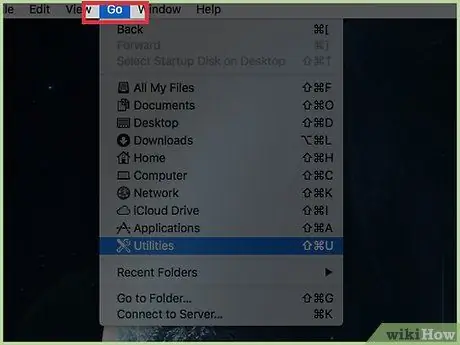
Stap 1. Klik op die "Go" -kieslys vanaf die tafelblad
youtube-dl is 'n opdragreëlprogram wat YouTube-video's kan aflaai. Hierdie program kan gratis gebruik word en is open source. YouTube-dl word ook ontwikkel deur 'n gemeenskap wat geen voordeel trek uit die ontwikkeling daarvan nie. Dit is die enigste aflaai -opsie wat geen advertensies, malware of ander inbreuk op privaatheid bevat nie.
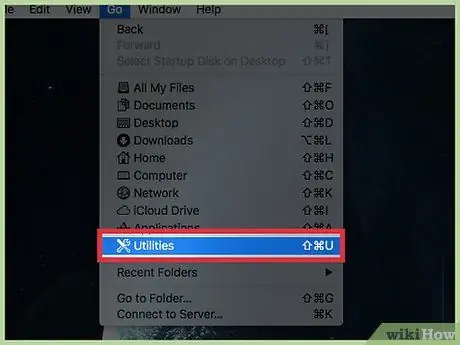
Stap 2. Klik op die opsie "Utilities"
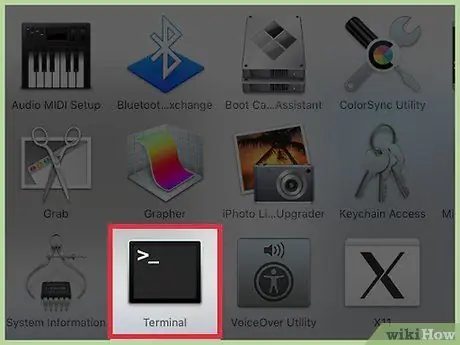
Stap 3. Maak Terminal uit die gids "Utilities" oop
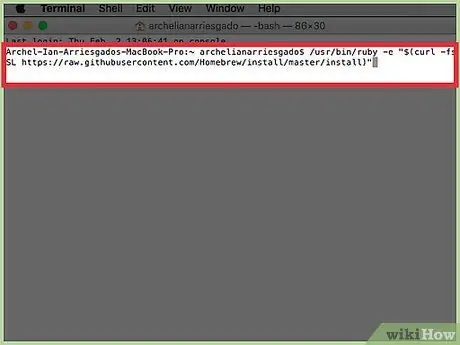
Stap 4. Voer die opdrag in om Homebrew te installeer
Hierdie opsie is 'n open source pakketbestuurder wat "tuisgemaakte" toepassings, insluitend youtube-dl, beheer/bestuur.
Tik/usr/bin/ruby -e "$ (curl -fsSL https://raw.githubusercontent.com/Homebrew/install/master/install)" en druk Return
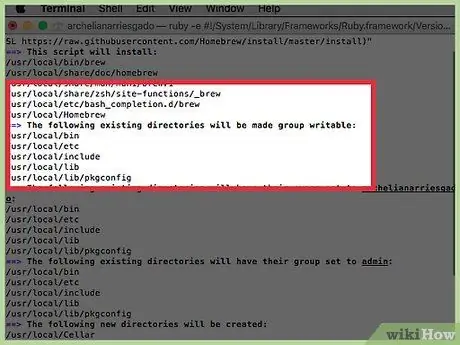
Stap 5. Voer die gebruikerswagwoord in indien gevra
Afhangende van die toegepaste sekuriteitsinstellings, word u moontlik gevra om 'n wagwoord in te voer voordat u na die volgende stap gaan.
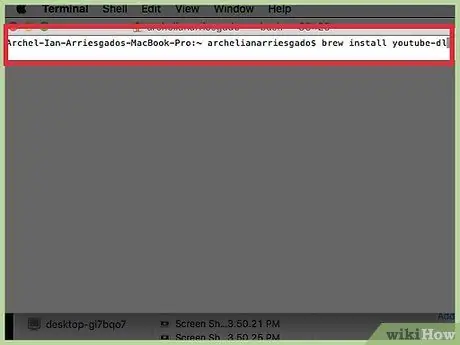
Stap 6. Voer die opdrag in om youtube-dl te installeer
Sodra Homebrew geïnstalleer is, kan u dit gebruik om youtube-dl af te laai en te installeer:
Tik brew install youtube-dl en druk Return
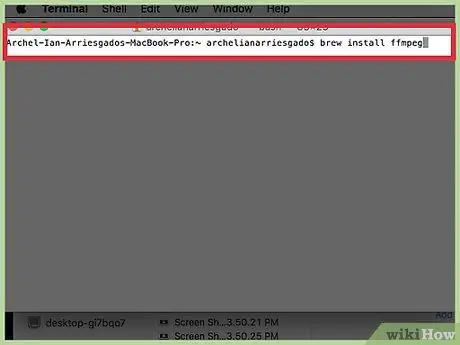
Stap 7. Voer die opdrag in om FFmpeg te installeer
Dit is nog 'n open source-program wat YouTube-dl gebruik om afgelaaide video's in MP3-formaat om te skakel. Sodra dit geïnstalleer is, is u gereed om YouTube-dl te gebruik om YouTube-snitlyste af te laai vanaf 'n Terminal-venster.
Tik brew install ffmpeg en druk Return
Deel 4 van 4: Aflaai snitlyste
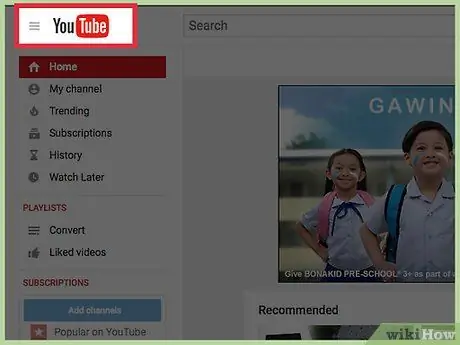
Stap 1. Maak YouTube in 'n blaaier oop
U moet die URL van die snitlys waarmee u wil aflaai, aflaai/kopieer met youtube-dl.
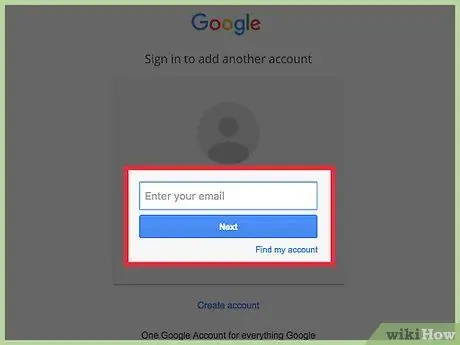
Stap 2. Meld aan by u YouTube -rekening
Maak seker dat u by dieselfde rekening aangemeld is as die rekening wat aan Soundiiz gekoppel is.
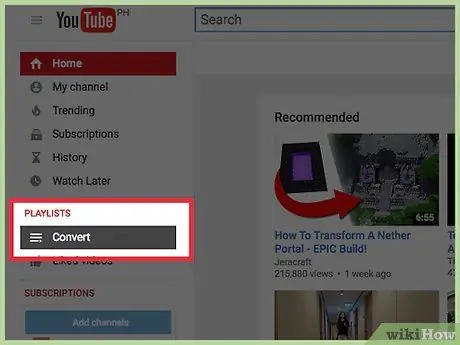
Stap 3. Klik op die gewenste snitlys in die menu "Biblioteek"
U kan hierdie snitlys aan die linkerkant van die skerm sien. As u op die snitlys klik, sien u 'n lys van al die video's wat daarin gestoor is.
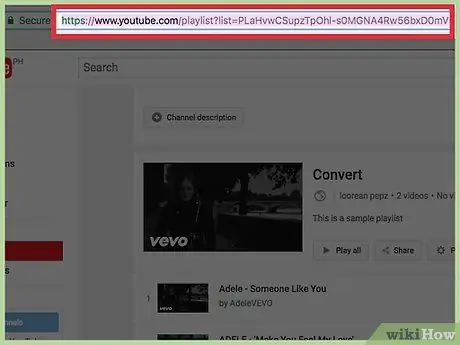
Stap 4. Boekmerk afspeellys -URL
Maak seker dat alle adresse in die adresbalk gemerk is.
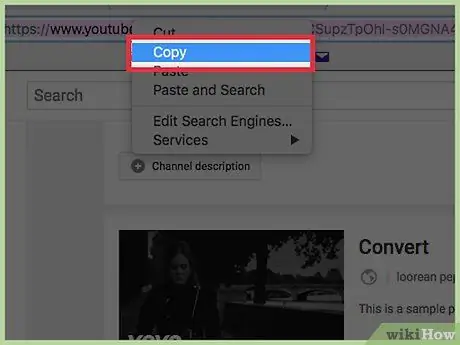
Stap 5. Kopieer die gemerkte adres
Druk Ctrl+C of Cmd+C, of klik met die rechtermuisknop op die adres en kies "Kopieer".
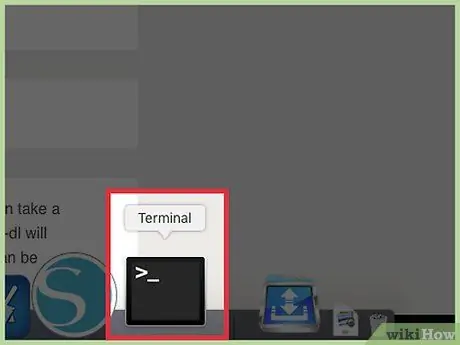
Stap 6. Keer terug na die opdragprompt of terminale venster
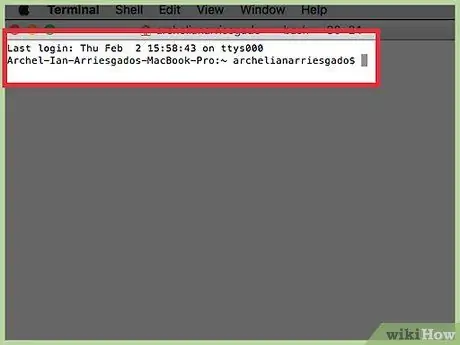
Stap 7. Tik die opdrag youtube-dl en plak die adres
Voer die volgende opdrag in en vervang die afspeellysAdres -inskrywing met die URL van die snitlys om te plak:
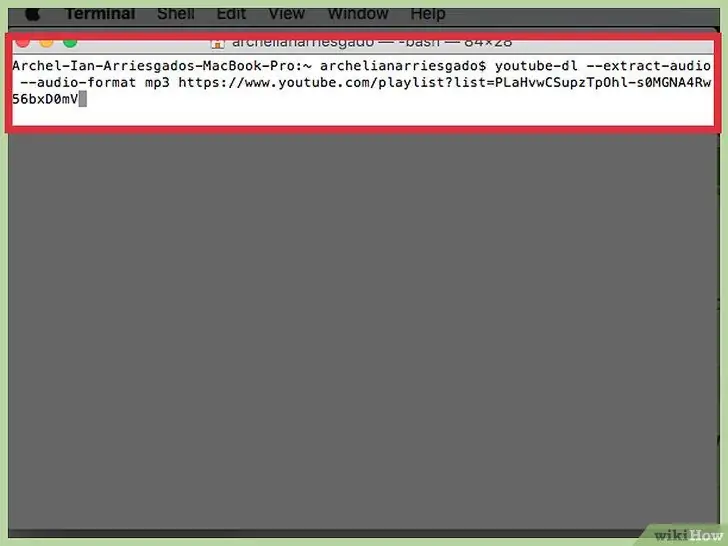
Stap 8. youtube-dl-uittreksel-klank-audio-formaat mp3 snitlysAdres
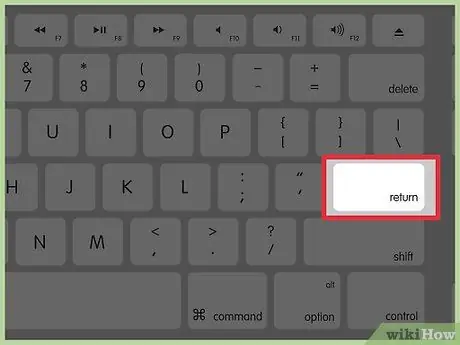
Stap 9. Druk Enter of Keer terug om die opdrag uit te voer.
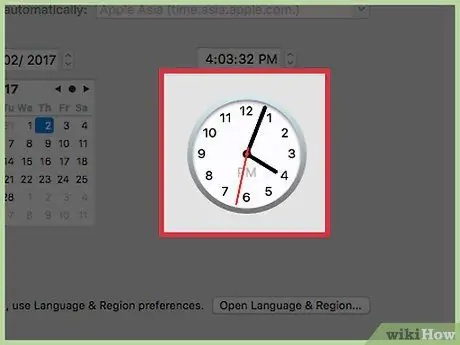
Stap 10. Wag totdat youtube-dl die aflaai en verwerking van die liedjie voltooi het
Hierdie proses kan 'n rukkie neem as die snitlys baie liedjies bevat of as u 'n stadige internetverbinding het. youtube-dl sal elke video in die lys aflaai en dit omskakel in MP3-formaat om in die klankspeler te speel.
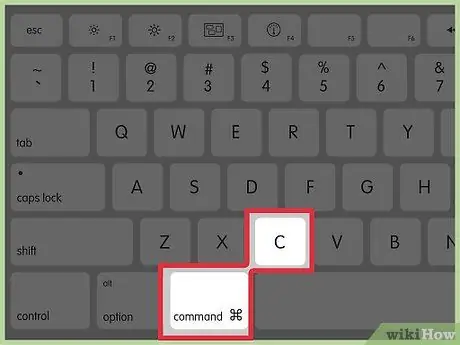
Stap 11. U kan die aflaai met die sleutelkombinasie Ctrl+C kanselleer of Cmd+C.

Stap 12. Soek die nuut afgelaaide MP3 -lêer
Die nuwe MP3-lêers word gestoor in die gids "Gebruiker", die gids wat ook die youtube-dl-programlêer bevat. U kan MP3 -lêers by u musiekspeler -biblioteek voeg, dit na 'n ander toestel skuif of dit na skywe verbrand/kopieer.






